- ubuntu12.04环境下使用kvm ioctl接口实现最简单的虚拟机
- Ubuntu 通过无线网络安装Ubuntu Server启动系统后连接无线网络的方法
- 在Ubuntu上搭建网桥的方法
- ubuntu 虚拟机上网方式及相关配置详解
CFSDN坚持开源创造价值,我们致力于搭建一个资源共享平台,让每一个IT人在这里找到属于你的精彩世界.
这篇CFSDN的博客文章DreamHost的Shared Hosting共享主机空间购买教程由作者收集整理,如果你对这篇文章有兴趣,记得点赞哟.
。
DreamHost创建于1997年,现在已经发展成为拥有1500多个服务器,支持着80多万网站,雇佣70多名全职专业人员的大型虚拟主机服务商。以价格低廉,空间大,且没有CPU限制而著名,国内很多网站都使用了dreamhost的空间.
DreamHost使用的是不限制流量以及空间的主机,价格只需9.95美元/月,按年付款能获得不同程度的优惠。 DreamHost提供SSH连接,可以直接运行Shell,几乎所有的PHP、CGI、Python程序都可以在他们的机器上运行。不同于其他空间商,DreamHost提供长达97天的不满意退款期,给客户更多的保证。原来DreamHost空间限制CPU使用,遭到很多人的质疑,DreamHost已经取消了CPU限制.
DreamHost公司的一个主要特点是“employee owned”, 就是说每个员工都拥有公司的股份,都是公司的老板,这样可以让每个员工都觉得是为自己工作,而不是为老板打工。每个员工都会努力的工作,给客户提供优质的服务和支持,让自己拥有的公司发展得更好,成为了世界上最大的虚拟主机提供商之一.
DreamHost也是一个很有环保意识和责任心的公司,他们的口号是“We’re green”.
帐户可支持无限的域名,目前是无限制流量和最具有吸引力的是客户可每周获得更多的流量,只要一直是 DreamHost的客户。如果再使用优惠券,其价格相当便宜.
Dreamhost承诺不隐藏任何其他费用,而且您只要成为他们的客户,对于首年可以享受到优惠的折扣外,在后续续费方面保证在原价,不提高费用。他们也有一个较长的“试用期”-97天的退款保证,长于其他大的虚拟主机服务商。过去,DreamHost有CPU运行时间的较为苛刻的限制,对CPU占用率已经没有了限制.
最近因为不是很满意 GoDaddy 主机空间,所以想说改用 DreamHost 看看会不会比较好一些.
DreamHost 这家网页主机空间在 2015 年被 PC Magazine 评选为最佳的主机空间(editors’ choice),而且在 WordPress.org 官方网站上所推荐的主机空间中也有包含 Dreamhost.
DreamHost 所提供的 Shared Hosting 方案只有一种,每月 $9.95 美金(一年期),储存空间、流量、网站数、电子邮件信箱都完全无限制,并且赠送一个网域名称(.com、.net、.org 或 .info),另外硬盘也全面改用 SSD,目前的特价方案是第一年打五折,每个月只要 $4.95 美金,看起来很划算,所以我就想说来把部落格搬过来这家测试看看.
。
以下是使用信用卡购买 DreamHost 空间的步骤教学.
STEP 1 。
在 DreamHost 第一次购买主机空间时,要先建立新的账号,账号名称就是自己的电子邮件信箱,密码自己设定.
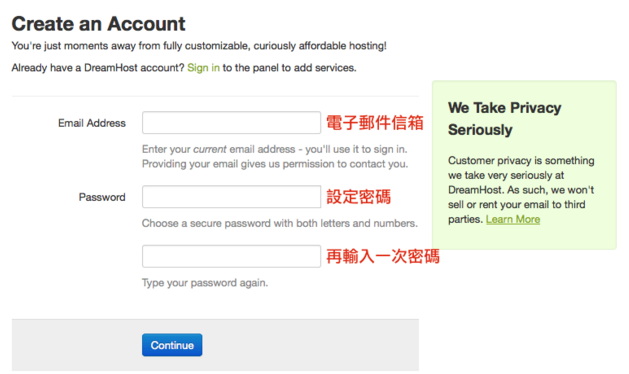
STEP 2 。
接着设定网域名称,也就是网站的网址,DreamHost 可以让你免费注册一个全新的网域名称(.com、.net、.org或.info),或是使用自己过去已经注册好的网域名称.
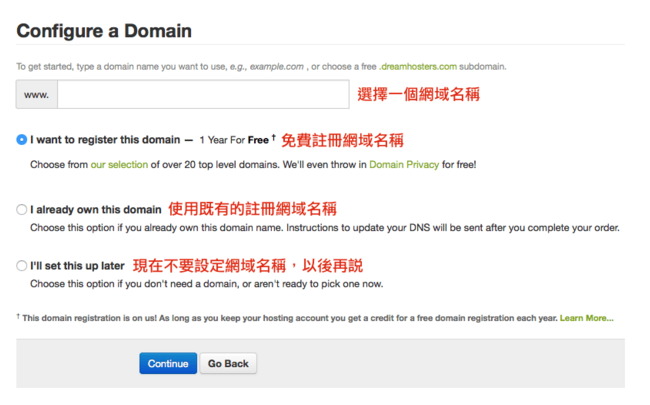
STEP 3 。
选择付费方案,这里有分为月缴、年缴,或是两年缴的方案,因为年缴的目前特价,所以选择一年期的这个.
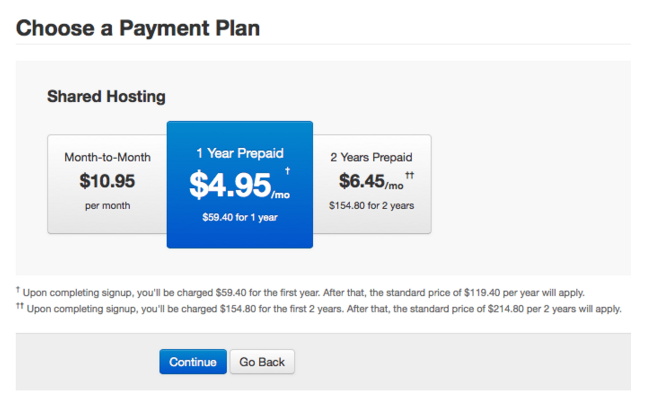
STEP 4 。
填入个人基本资料.
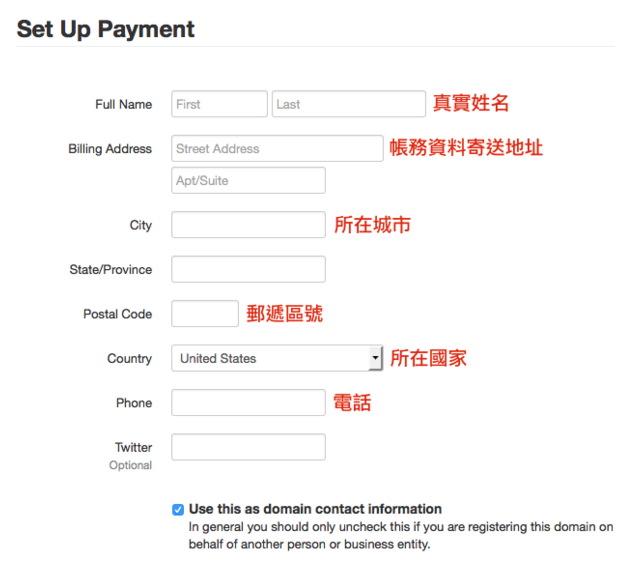
STEP 5 。
填入信用卡信息.
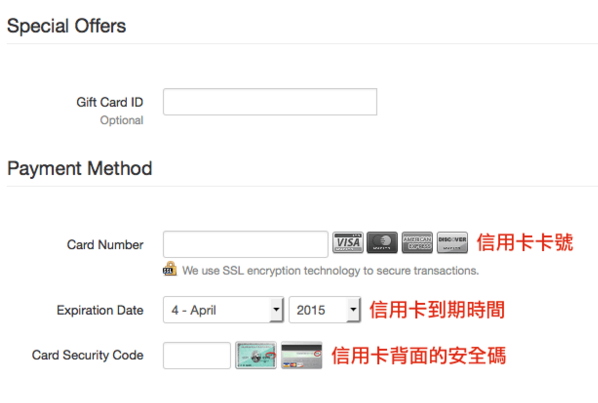
STEP 6 。
将同意使用条款的选项打勾,然后按下「Complete Signup」,就可以完成注册,并且付款.
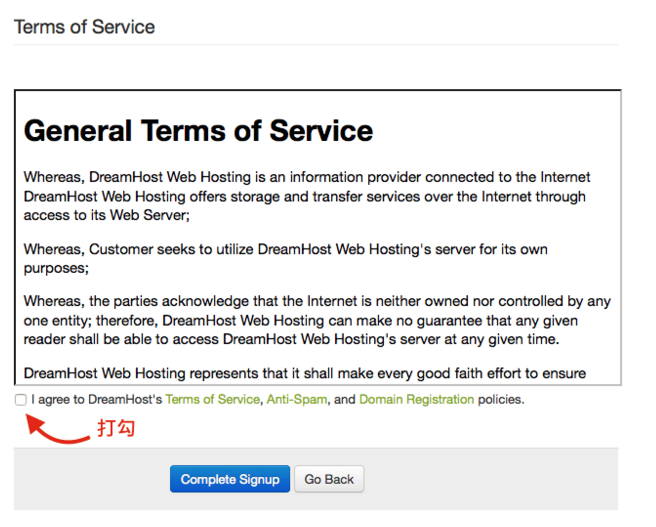
STEP 7 。
付款完成之后,会出现订购单的信息,按下「Continue to Your Web Panel」按钮即可前往主机空间的管理页面.

STEP 8 。
这就是主机空间的管理界面,网页的资料上传则是靠一般的 FTP.
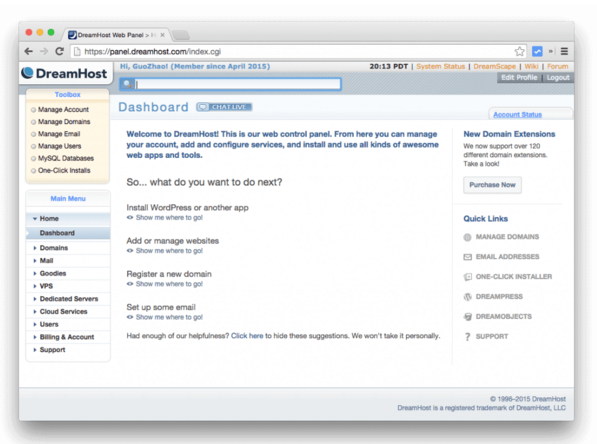
最后此篇关于DreamHost的Shared Hosting共享主机空间购买教程的文章就讲到这里了,如果你想了解更多关于DreamHost的Shared Hosting共享主机空间购买教程的内容请搜索CFSDN的文章或继续浏览相关文章,希望大家以后支持我的博客! 。
我正在做一个关于代码学院的教程,我在这里收到一个错误,说“看起来你的函数没有返回‘唉,你没有资格获得信用卡。资本主义就是这样残酷。’”当收入参数为 75 时。”但是该字符串在控制台中返回(由于某种原因
我正在阅读 Go 的官方教程,但很难理解 Channel 和 Buffered Channels 之间的区别。教程的链接是 https://tour.golang.org/concurrency/2和
就目前而言,这个问题不适合我们的问答形式。我们希望答案得到事实、引用资料或专业知识的支持,但这个问题可能会引发辩论、争论、投票或扩展讨论。如果您觉得这个问题可以改进并可能重新打开,visit the
关闭。这个问题是off-topic .它目前不接受答案。 想改进这个问题? Update the question所以它是on-topic对于堆栈溢出。 9年前关闭。 Improve this que
已关闭。此问题不符合Stack Overflow guidelines 。目前不接受答案。 要求我们推荐或查找工具、库或最喜欢的场外资源的问题对于 Stack Overflow 来说是偏离主题的,因为
作为 iOS 新手,有大量书籍可以满足学习基础知识的需求。现在,我想转向一些高级阅读,例如 OAuth 和 SQLite 以及动态 API 派生的 TableView 等。您可以推荐任何资源吗? 最佳
就目前而言,这个问题不适合我们的问答形式。我们希望答案得到事实、引用资料或专业知识的支持,但这个问题可能会引发辩论、争论、投票或扩展讨论。如果您觉得这个问题可以改进并可能重新打开,visit the
关闭。这个问题是opinion-based .它目前不接受答案。 想要改进这个问题? 更新问题,以便 editing this post 可以用事实和引用来回答它. 关闭 8 年前。 Improve
关闭。这个问题不符合Stack Overflow guidelines .它目前不接受答案。 我们不允许提问寻求书籍、工具、软件库等的推荐。您可以编辑问题,以便用事实和引用来回答。 关闭 8 年前。
前言 很多同学都知道,我们常见的CTF赛事除了解题赛之外,还有一种赛制叫AWD赛制。在这种赛制下,我们战队会拿到一个或多个服务器。服务器的连接方式通常是SSH链接,并且可能一个战队可能会同时有
Memcached是一个自由开源的,高性能,分布式内存键值对缓存系统 Memcached 是一种基于内存的key-value存储,用来存储小块的任意数据(字符串、对象),这些数据可以是数据库调用、A
Perl 又名实用报表提取语言, 是 Practical Extraction and Report Language 的缩写 Perl 是由 拉里·沃尔(Larry Wall)于19
WSDL 是 Web Services Description Language 的缩写,翻译成中文就是网络服务描述语言 WSDL 是一门基于 XML 的语言,用于描述 Web Services 以
关闭。这个问题不满足Stack Overflow guidelines .它目前不接受答案。 想改善这个问题吗?更新问题,使其成为 on-topic对于堆栈溢出。 6年前关闭。 Improve thi
我正在寻找解释在 WPF 中创建自定义用户控件的教程。 我想要一个控件,它结合了一个文本 block 、一个文本框和一个启动通用文件打开对话框的按钮。我已经完成了布局,一切都连接好了。它有效,但它是三
就目前而言,这个问题不适合我们的问答形式。我们希望答案得到事实、引用资料或专业知识的支持,但这个问题可能会引发辩论、争论、投票或扩展讨论。如果您觉得这个问题可以改进并可能重新打开,visit the
我接近 fourth page of the Django tutorial 的开始看着vote查看,最后是这样的: # Always return an HttpResponseRedirect a
就目前而言,这个问题不适合我们的问答形式。我们希望答案得到事实、引用资料或专业知识的支持,但这个问题可能会引发辩论、争论、投票或扩展讨论。如果您觉得这个问题可以改进并可能重新打开,visit the
是否有任何好的 Qt QSS 教程,或者在某个地方我可以看到样式小部件的示例?如果某处可用,我想要一些完整的引用。除了有关如何设置按钮或某些选项卡样式的小教程外,我找不到任何其他内容。 最佳答案 Qt
就目前而言,这个问题不适合我们的问答形式。我们希望答案得到事实、引用或专业知识的支持,但这个问题可能会引起辩论、争论、投票或扩展讨论。如果您觉得这个问题可以改进并可能重新打开,visit the he

我是一名优秀的程序员,十分优秀!